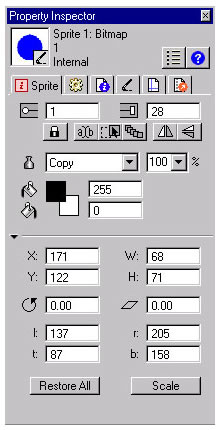
Quando si è in fase di progettazione si ha la necessità di dare una precisa collocazione degli elementi posti sullo Stage, e di certo non lo si può fare nei modi spiegati precedentemente ma bisognerà affidarsi al Property Inspector. Infatti se si fa click con il mouse su uno sprite possiamo notare in tale finestra alcuni pulsanti che permettono (fig.9):
- il bloccaggio di uno sprite (Lock), in modo da non ostacolare il posizionamento di altri elementi sullo Stage (per es. in fondino)
- la modifica di uno Sprite (Editable), operazione che può essere effettuata soltanto con oggetti di testo (per es. l'inserimento di testo o numeri all'interno di una casella)
- lo spostamento di uno Sprite durante l'esecuzione finale dell'opera (Moveable).
- la realizzazione di un effetto scia per tutti quegli elementi trascinabili dall'utente finale (trails).
- il capovolgimento orizzontale e verticale di uno sprite (Flip Horizontal e Flip Vertical).
Inoltre Director per aggiungere effetti grafici agli sprite mette a disposizione 20 inchiostri, dei quali enuncio le funzionalità:
- Copy mantiene i colori originali dello Sprite compreso il colore di sfondo (inizialmente, quando si inserisce un elemento sullo Stage, automaticamente Director imposta l'inchiostro Copy).
- Matte esclude il colore bianco che circonda l'immagine.
- Background trasparent elimina tutti i pixel bianchi dall'immagine.
- trasparent dà all'immagine una soglia lieve di trasparenza e permette di vedere ciò che c'è dietro allo sprite.
- Reverse inverte i colori eliminando i pixel bianchi dell'immagine.
- Ghost inverte i colori ma solo se due sprite sono sovrapposti.
- Not Copy inverte i colori realizzando l'effetto negativo.
- Not trasparent, Not Reverse, Not Ghost entrano in funzione nel caso si abbia già un'immagine invertita.
- Mask applica allo sprite una maschera che ha la forma del membro successivo del Cast. Da tenere presente che questo inchiostro entra in funzione solo se l'immagine che viene utilizzata ha una profondità di colore pari ad 1 bit, inoltre i pixel neri della maschera saranno invisibili e quelli bianchi saranno opachi.
- Blend rende l'immagine opaca e si può regolare la percentuale tramite l'apposita casella di selezioni accanto all'inchiostro.
- Darkest analizza e confronta i pixel dello sprite con i pixel dell'immagine posta nel livello sottostante e visualizza i pixel più scuri.
- Lightest agisce come l'inchiostro Darkest ma visualizza i pixel più chiari.
- Add analizza e confronta i pixel dello sprite con i pixel dell'immagine sottostante e somma i valori RGB dei pixel sovrapposti. Da tenere presente che se il valore supera 255 Director sottrae il valore 256 in modo che il valore sia compreso tra 0 e 255.
- Add Pin agisce come l'inchiostro Add ma il valore che si ottiene dalla somma dei pixel non può superare mai 255.
- Subtract è il complementare nelle sue funzioni dell'inchiostro Add. Agisce sottraendo il valore RGB detto sprite in primo piano dal secondo sprite. Se si ottiene un valore minore di 0 Director aggiungerà 256 in modo da avere un valore compreso tra 0 e 255.
- Subtract Pin agisce come l'inchiostro Subtract ma il suo valore non deve mai essere minore di 0.
- Darken modifica le proprietà che ha Director di applicare i colori dello sfondo e di primo piano, quindi applicando questo inchiostro il colore di sfondo sarà uguale ad un filtro su cui si vedranno gli sprite.
- Linghten è il complementare dell'inchiostro Darken. Rende più chiari i pixel dello sprite e quelli di sfondo diventano più scuri.
Bisogna fare attenzione quando si utilizzano gli inchiostri in quanto per esempio gli ultimi due non entrano in funzione se non si modificano i colori di primo piano e quello dello sfondo, che di default sono impostati in nero e bianco
.